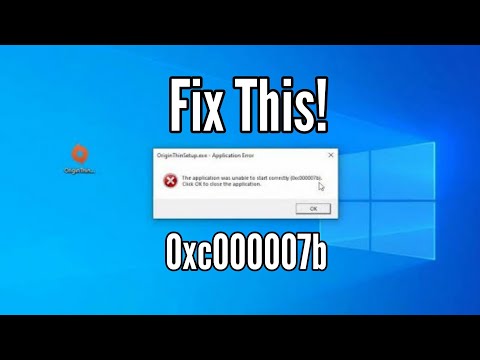Pemeriksaan redundansi kitaran (CRC) adalah kaedah pengesahan data yang digunakan komputer anda untuk memeriksa data pada cakera anda (cakera keras seperti cakera keras anda dan cakera optik seperti CD dan DVD). Kesalahan pemeriksaan redundansi kitaran boleh disebabkan oleh beberapa masalah yang berbeza: kerosakan pendaftaran, cakera keras yang tidak berfaedah, pemasangan program yang tidak berjaya, atau fail yang salah dikonfigurasi. Terlepas dari sebab yang spesifik, kesalahan pemeriksaan redundansi siklik adalah satu masalah yang serius dan harus diatasi untuk mengelakkan kehilangan data yang berpotensi atau bahkan keseluruhan sistem kegagalan sistem. Nasib baik, ada beberapa cara mudah untuk mengatasi masalah ini dengan menggunakan perisian utiliti cakera (percuma).
Langkah-langkah
Kaedah 1 dari 2: Menjalankan Utiliti CHKDSK

Langkah 1. Akses utiliti CHKDSK
CHKDSK (atau "cek disk") adalah utiliti Windows terbina dalam yang akan mengimbas dan memperbaiki kesilapan pemacu anda. Ia memiliki kemampuan untuk mencari dan memperbaiki sejumlah kesalahan kecil atau kerosakan file yang mungkin menyebabkan kesalahan redundansi siklik. Klik kanan pemacu yang ingin anda periksa, kemudian klik Properties-> Tools. Di bawah "Pemeriksaan Kesalahan" klik "Periksa Sekarang".
- Sekiranya cakera CD atau DVD memberikan ralat ini kepada anda, ini mungkin disebabkan oleh calar atau habuk. Cuba bersihkan cakera dengan kain lembut sebelum ada yang lain.
- Kesalahan cakera optik selalunya tidak dapat diperbaiki.
- Sekiranya anda mendapat ralat ini pada Mac (kurang biasa), cuba dulu Utiliti Disk terbina dalam dan “Perbaikan” cakera.

Langkah 2. Tentukan asas dan imbasan lanjutan
Kotak centang untuk menunjukkan sama ada anda ingin melakukan pemeriksaan dan pembaikan asas atau yang lanjutan - lalai adalah imbasan asas.
Imbasan asas perlu sekitar 15-20 minit sementara imbasan lanjutan mungkin memakan masa berjam-jam. Pastikan anda meluangkan masa dan jangan ganggu komputer sebaik sahaja komputer bermula

Langkah 3. Nyalakan semula komputer untuk memulakan imbasan
Sekiranya mengimbas pemacu utama di komputer anda (yang anda boot), CHKDSK tidak akan dapat dijalankan dengan segera dan sebaliknya akan menjadualkan imbasan untuk kali anda menghidupkan semula komputer.
- Anda boleh terus menggunakan komputer seperti biasa pada masa ini - mulakan semula apabila anda tahu anda mempunyai masa untuk imbasan penuh.
- Sekiranya anda mengesyaki cakera keras anda sudah hampir berakhir, dapatkan data anda disandarkan sebelum menjalankan imbasan. Walaupun beberapa data sudah tidak dapat diakses, buat sandaran semua yang anda dapat sekiranya berlaku.

Langkah 4. Gunakan akses utiliti CHKDSK alternatif
Kadang-kadang menjalankan CHKDSK melalui klik kanan menjadikannya tidak dapat menjalankan imbasan dan memperbaiki dengan betul. Sekiranya imbasan pertama tidak menyelesaikan masalah, cubalah kaedah alternatif untuk menjalankan CHKDSK.

Langkah 5. Buka command prompt
Cari program "command prompt" di bawah Aksesori.
Perhatikan bahawa anda mesti menjalankan perintah CHKDSK sebagai pentadbir untuk memiliki hak istimewa yang diperlukan untuk menjalankan imbasan

Langkah 6. Taip “chkdsk / f x:
Ke dalam command prompt. Huruf “x” harus diganti dengan nama huruf pada drive yang ingin anda jalankan imbasannya. Tekan enter.
Langkah sebelumnya memberikan arahan untuk imbasan asas. Untuk jenis imbasan lanjutan "chkdsk / r x:" sebaliknya, di mana "x" adalah nama huruf pemacu

Langkah 7. Tunggu imbasan selesai
Setelah selesai CHKDSK akan memberi anda laporan dan menghidupkan semula komputer anda. Sekiranya CHKDSK dapat menyelesaikan masalah ini, ini yang perlu anda lakukan.
- Sekiranya pembaikan / r nampaknya macet dan tidak pernah menyelesaikannya (walaupun dibiarkan semalaman) kemungkinan kerana anda mempunyai banyak fail yang rosak dan CHKDSK tidak akan dapat memperbaikinya. Sekiranya ini berlaku, cuba kaedah seterusnya.
- Lama kelamaan cakera keras anda mungkin mengalami kerosakan fail kecil dan kesalahan kecil yang lain melalui beberapa cara yang berbeza. CHKDSK dapat menyelesaikan banyak masalah kecil tetapi tidak dapat mengatasi masalah yang lebih serius.
Kaedah 2 dari 2: Menggunakan Utiliti Disk Pihak Ketiga

Langkah 1. Pasang utiliti cakera percuma
Apabila CHKDSK tidak dapat memperbaiki masalah dengan cakera keras anda, utiliti imbasan cakera pihak ketiga mungkin dapat membantu. Pilihan yang popular seperti HDDScan dan SeaTools akan memberikan alternatif kepada CHKDSK dan dapat membantu menyelesaikan masalah apabila CHKDSK gagal.
- Banyak utiliti menawarkan versi perisian yang berbeza untuk sistem operasi yang berbeza (mis. Mac OS vs PC / Windows)
- Berhati-hatilah dengan "Pembersih sistem" dari sumber yang tidak dapat dipertikaikan. Cari jenama terkenal yang menawarkan "utiliti cakera".

Langkah 2. Buka utiliti dan jalankan imbasan
Ikuti arahan untuk menjalankan imbasan pada pemacu yang memberi anda kesalahan pemeriksaan redundansi kitaran. Perisian harus menyenaraikan semua masalah yang terdapat dalam laporan ringkas.

Langkah 3. Baiki semua masalah
Proses ini dapat berjalan tanpa pengawasan, semalaman. Penting untuk membiarkan pembaikan selesai, dan bergantung pada keadaan cakera keras anda, pembaikan ini boleh memakan masa lebih dari 2 jam.
Sekiranya pembaikan masih belum selesai setelah imbasan dijalankan lebih dari 4 jam, ini adalah tanda cakera keras yang gagal. Batalkan imbasan dan buat sandaran apa sahaja data yang anda boleh

Langkah 4. Imbas semula komputer anda
Ini hanya memerlukan beberapa minit dan akan memastikan bahawa sekarang tidak ada kesalahan.